Artikel ini akan mengajar anda cara memasang dan menggunakan Zoom di Linux Mint.
Zum pada Linux Mint
Pelanggan desktop Zoom adalah cara yang lebih mudah untuk menikmati ciri-ciri program dengan lebih mudah. Pelanggan Zoom rasmi tersedia untuk pelbagai platform; contohnya, desktop (Windows, Linux, dan MacOS), mudah alih (Android dan iOS), dan penyemak imbas web (Chrome, Firefox dan derivatif).
Dalam kes Linux Mint, terdapat beberapa pilihan untuk pelanggan Zoom. Zoom secara rasmi menawarkan pakej DEB untuk Debian / Ubuntu dan derivatif. Pelanggan juga boleh didapati sebagai pakej snap dan flatpak.
Awas: Sebelum memulakan Zoom, ada beberapa perkara yang perlu dipertimbangkan. Walaupun menawarkan beberapa ciri yang sangat baik, Zoom telah dikritik hebat kerana pelbagai masalah keselamatan. Untuk terus menjadi topik, isu-isu ini tidak dibincangkan di sini. Sekiranya anda ingin meneruskan, saya sangat mengesyorkan agar anda membuat kajian anda sendiri dan barulah anda perlu berfikir untuk menggunakan Zoom.
Dengan semua itu, mari kita mulakan!
Pasang Zoom pada Linux Mint
Pasang pakej Zoom DEB
Pertama, muat turun pakej DEB menggunakan wget. Anda juga boleh memuat turun DEB menggunakan alat lain, misalnya, curl atau aria2c, dll.
$ wget https: // zoom.kami / pelanggan / terkini / zoom_amd64.deb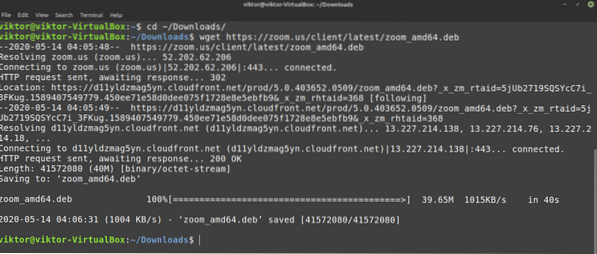
Sekarang, pasang pakej DEB. Jalankan arahan berikut.
$ sudo apt update && sudo apt upgrade -y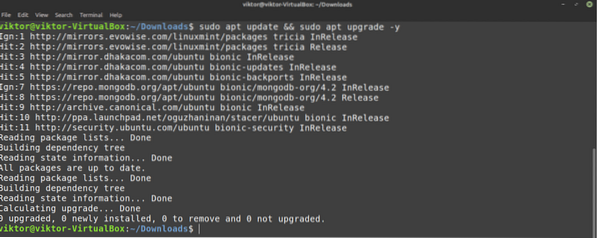
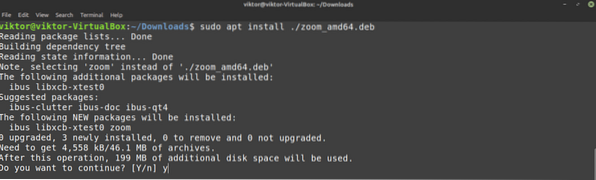
Pasang snap Zoom
Zoom juga tersedia sebagai pakej snap. Snap adalah sejenis pakej Linux universal yang dapat dijalankan di distro Linux selagi Snappy, pengurus pakej snap, disokong untuk sistem itu. Setakat ini, pakej snap disokong untuk 20+ distro Linux. Lihat distro Linux yang disokong untuk mendapatkan snap.
Linux Mint tidak disertakan dengan Snappy yang sudah dipasang sebelumnya. Namun, jika anda sudah memasang snap, lompat langkah ini dan lompat ke langkah pemasangan snap Zoom. Sekiranya anda tidak memasang snappy, ikuti langkah ini.
Nyalakan terminal, kemas kini cache APT, dan pasang snap.
$ sudo apt update && sudo apt install snapd -y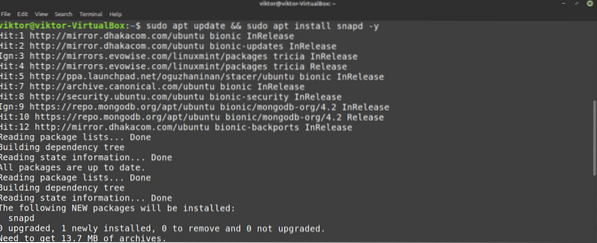
Pasang snap teras.
inti pemasangan $ sudo snap
Perkhidmatan snap mesti dimulakan semula supaya perubahan ini berlaku. Anda boleh menghidupkan semula sistem anda atau memulakan semula perkhidmatan snap secara khusus. Yang terakhir adalah apa yang akan kita lakukan.
$ sudo systemctl mulakan semula snapd
Snap kini siap untuk memasang sebarang pakej snap. Beritahu Snappy untuk memasang Zoom. Lihat Zoom di kedai Snapcraft.
$ sudo snap install zoom-client
Pasang Zoom flatpak
Flatpak adalah jenis pakej Linux sejagat yang lain. Sama seperti snap, selagi pengurus pakej flatpak disokong, pakej flatpak dapat dipasang di mana-mana distro Linux. Setakat ini, pakej ini tersedia di 23 distro Linux. Lihat Flatpak.
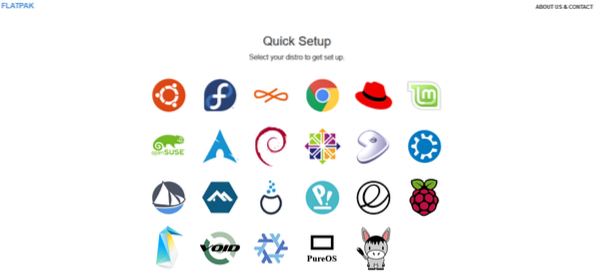
Linux Mint dilengkapi dengan flatpak yang telah dipasang sebelumnya, jadi anda boleh melompat langsung ke langkah pemasangan Zoom flatpak. Sekiranya anda tidak memasang flatpak untuk beberapa sebab, ikuti langkah ini.
Pemasangan flatpak serupa dengan proses pemasangan snap. Nyalakan terminal, kemas kini cache APT, dan beritahu APT untuk merebut dan memasang flatpak dari pelayan pakej.
$ sudo apt kemas kini && sudo apt install flatpak -y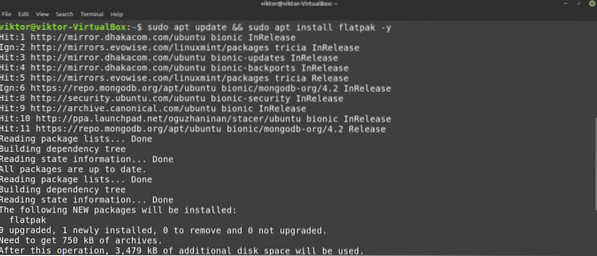
Seterusnya, tambahkan repositori Flathub. Flathub adalah kedai aplikasi rasmi untuk flatpak.
$ sudo flatpak remote-add --if-not-wujud flathubhttps: // flathub.org / repo / flathub.flatpakrepo

Flatpak kini siap dipasang dari Flathub.
Pasang Zum dari Flathub. Lihat Zoom di Flathub.
$ sudo flatpak pasang flathub kami.zum.Zum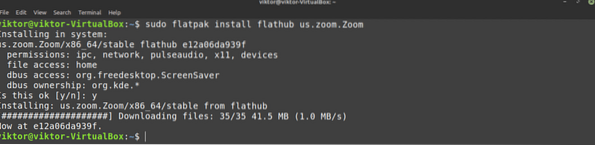
Menggunakan Zum
Lancarkan pelanggan Zoom.
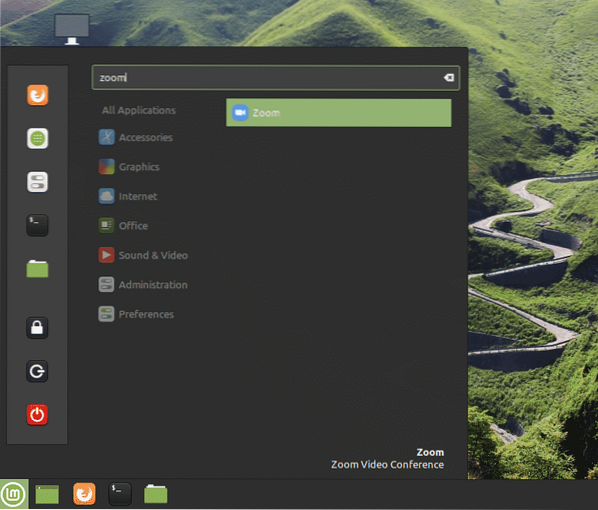
Dengan andaian bahawa anda sudah mempunyai akaun, klik “Log masuk."
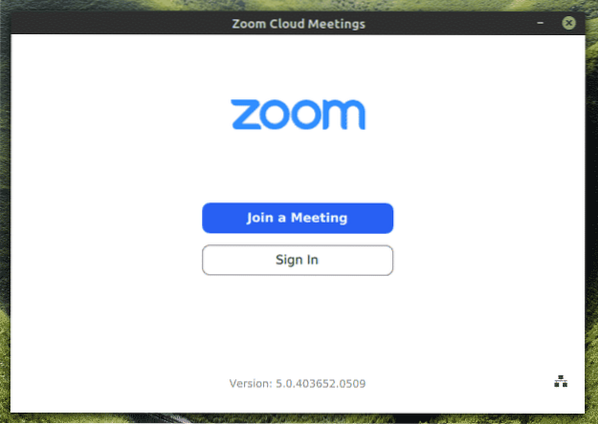
Masukkan kelayakan akaun anda.
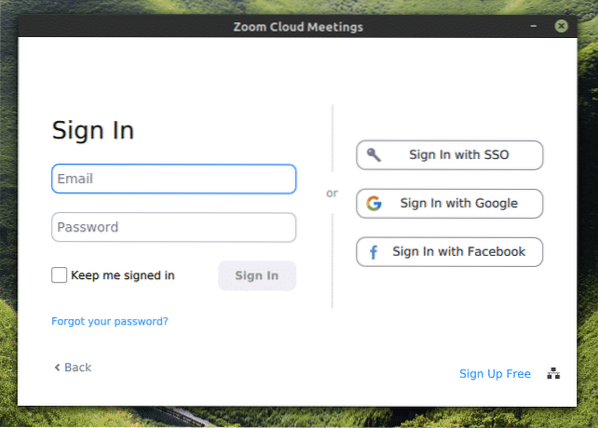
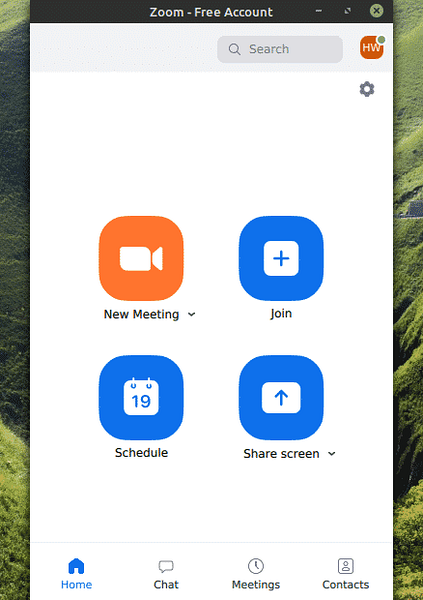
Voilà! Zum sedia dinikmati!
Perkara lain yang perlu diberi perhatian ialah "TetapanBahagian Zum. Di sini, terdapat pelbagai pilihan yang boleh anda atur untuk mengatur tingkah laku klien Zoom.
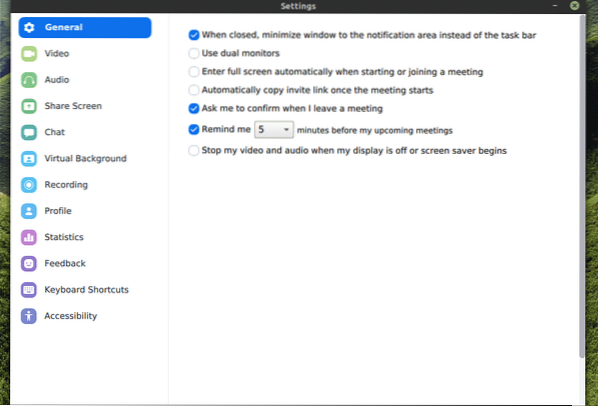
Pemikiran terakhir
Walaupun merupakan program yang agak baru, Zoom melebihi harapan semua orang kerana popularitinya terus meningkat. Program ini kini digunakan untuk tujuan peribadi dan profesional.
Skype sudah lama wujud, dan di ruang kerja profesional, ia menjadi semakin lazim. Lihat cara memasang dan menggunakan Skype pada Linux Mint.
Nikmati!
 Phenquestions
Phenquestions


